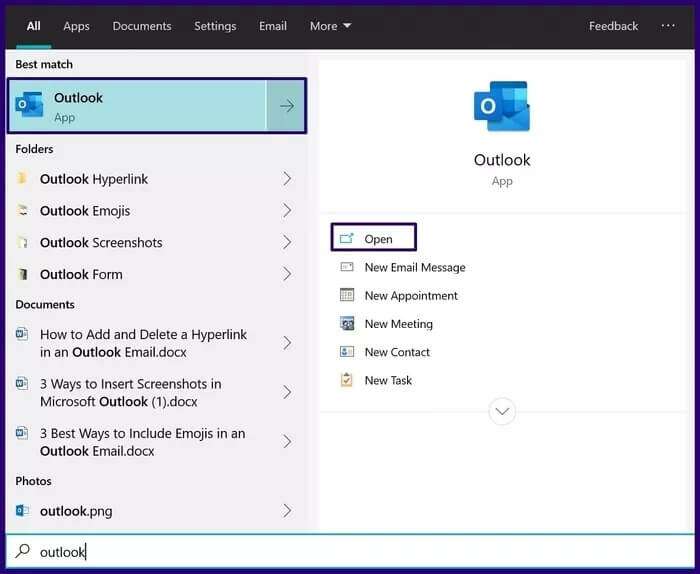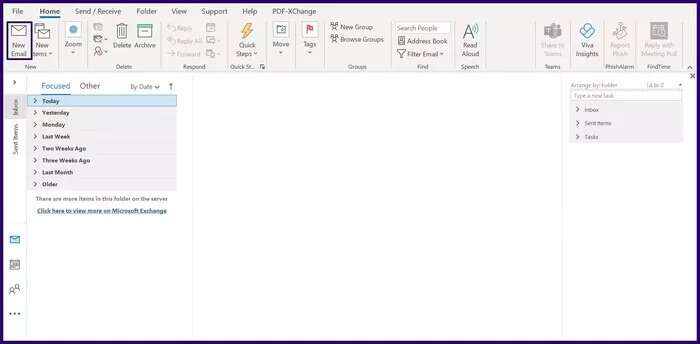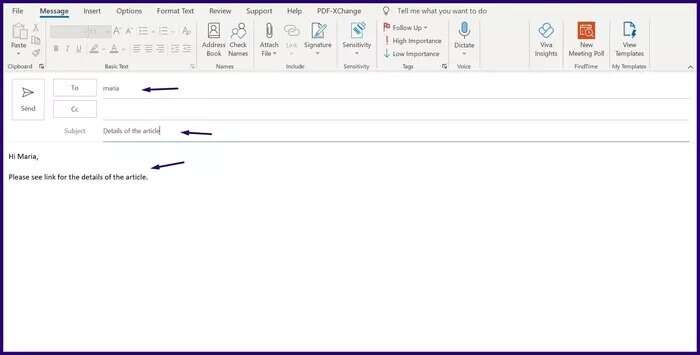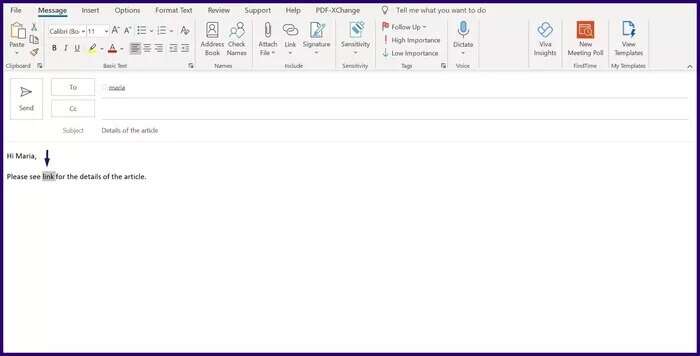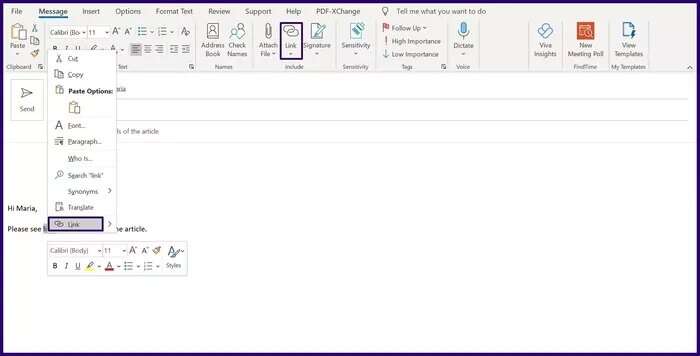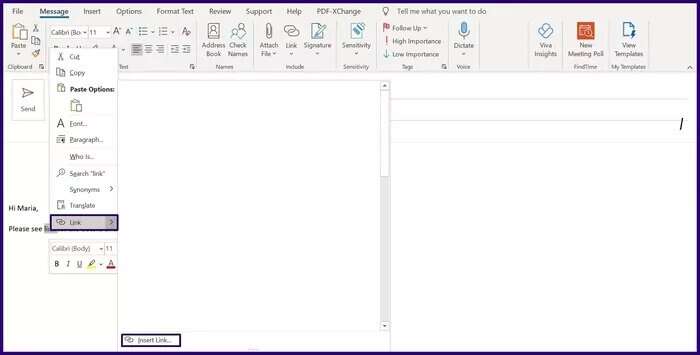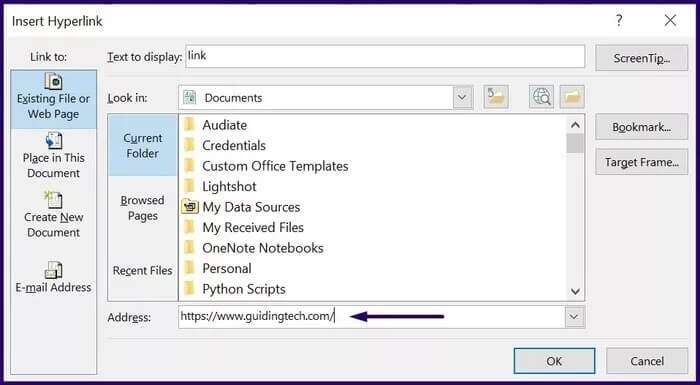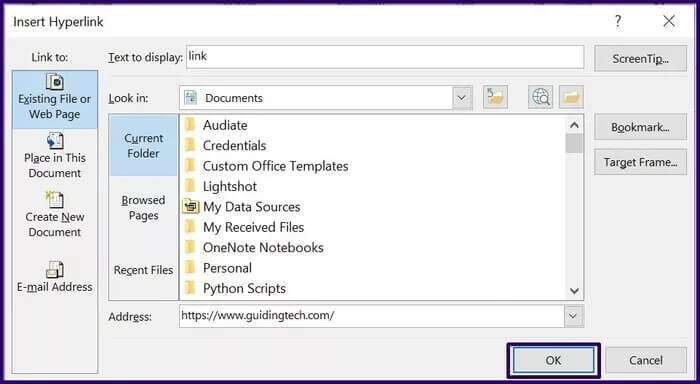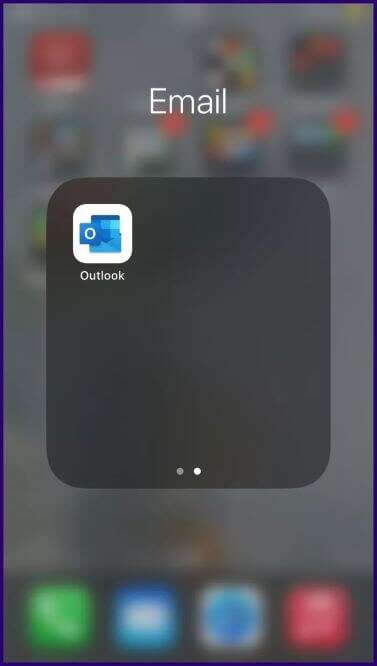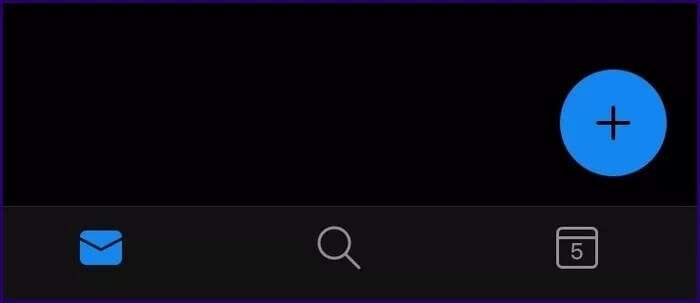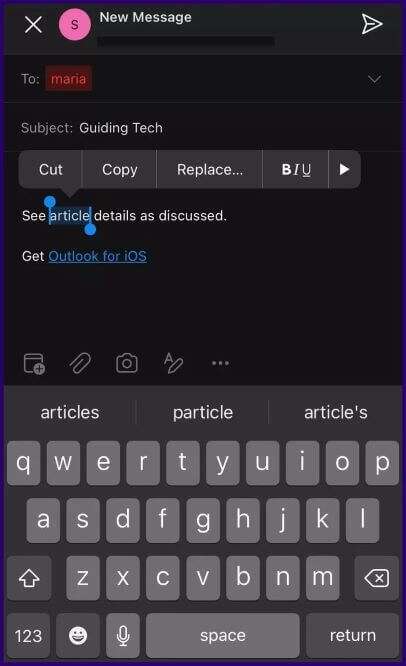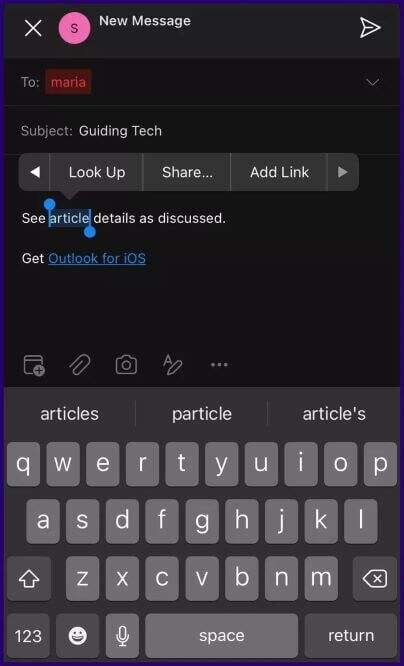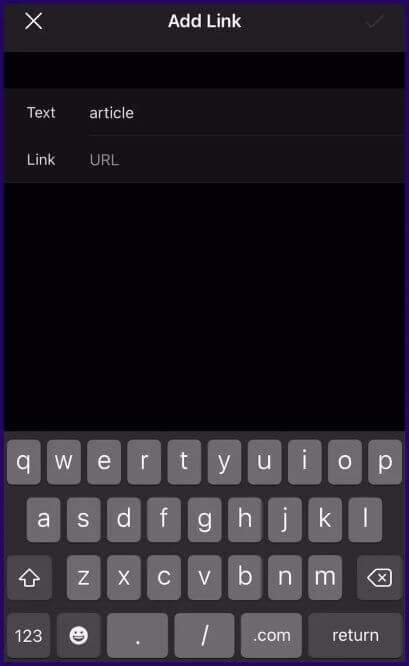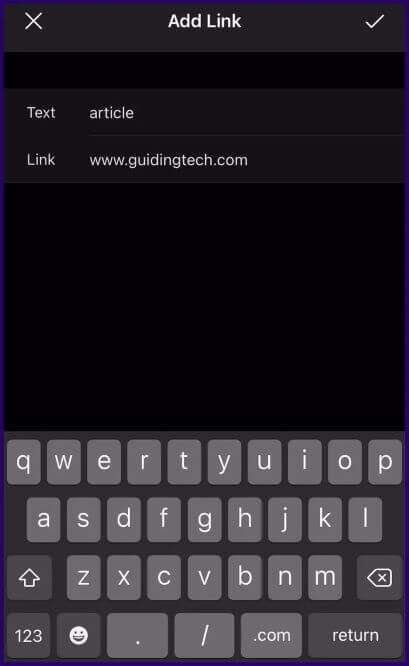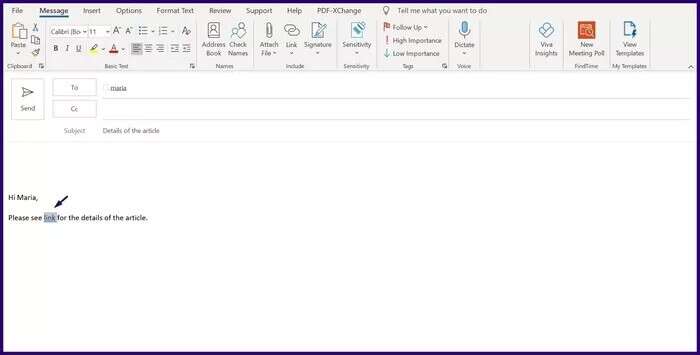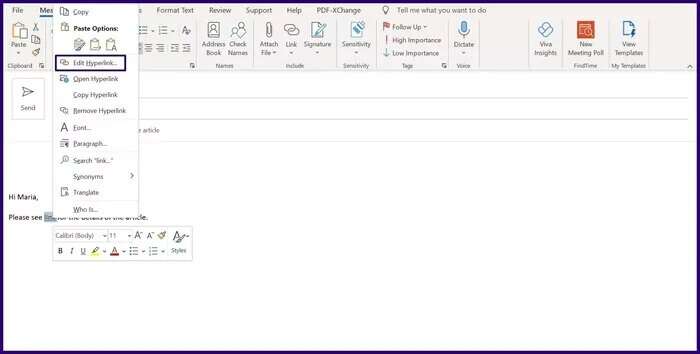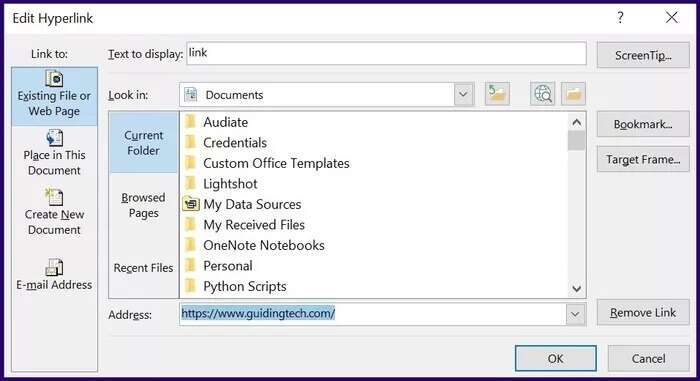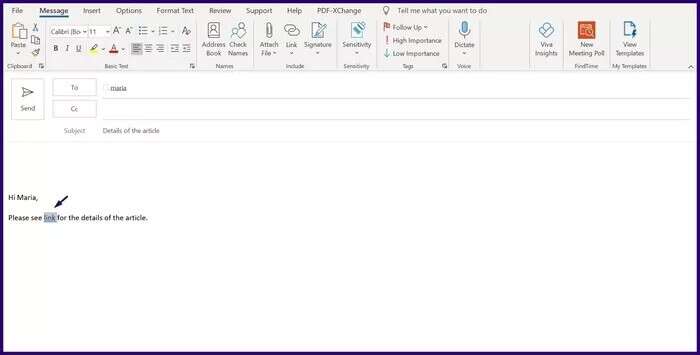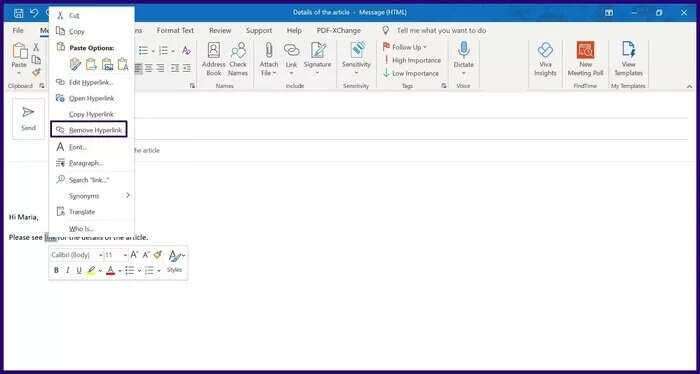Comment ajouter et supprimer un lien hypertexte dans un e-mail dans Outlook
En tant que l'une des solutions de messagerie d'entreprise les plus populaires, différents types d'informations sont transmis Microsoft Outlook. Microsoft Outlook duplique également certaines fonctionnalités d'autres programmes Microsoft Office. Un exemple est la fonctionnalité Insérer un lien. Avec Outlook, les utilisateurs peuvent insérer des liens hypertexte dans les messages. Ces hyperliens permettent aux destinataires des e-mails de visiter des pages Web en un seul clic. Le processus est très simple et nous vous montrerons comment ajouter et supprimer un lien hypertexte dans un e-mail Outlook dans cet article. Voici comment ça fonctionne.
Insertion d'un lien hypertexte dans un message électronique externe
Vous pouvez insérer un lien hypertexte dans votre messagerie Outlook via un ordinateur ou un appareil mobile. Nous vous expliquerons quoi faire dans les deux cas en suivant les étapes ci-dessous :
Créer des liens hypertexte dans les messages électroniques dans Outlook sur PC
Étape 1: Allumer Application Microsoft Outlook Sur ton ordinateur.
Étape 2: Dans le ruban, sélectionnez Nouveau courriel Ou depuis votre boîte de réception, sélectionnez poster Et cliquez Option de réponse.
Étape 3: Créer Email.
Étape 4: Sélectionner Texte Où tu veux Ajouter un lien hypertexte votre en le distinguant.
Étape 5: Faites un clic droit sur le texte que vous venez de sélectionner et faites défiler Options de menu Et sélectionnez Engagement. Vous pouvez également déplacer votre curseur sur le ruban et cliquer sur Engagement.
Étape 6: Dans les options du menu déroulant, appuyez sur "Insérer un lien".
Étape 7: Dans la boite de dialogue "Insérer un lien hypertexte" Entrer URL dans le champ d'adresse.
Étape 8: Une fois terminé, cliquez sur Ok Ou cliquez sur Entrer Au clavier.
C'est tout sur la façon de créer un lien hypertexte dans un e-mail dans Outlook sur PC.
Créer des liens hypertexte dans les messages électroniques Outlook sur un appareil mobile
Voici comment créer des liens hypertexte à l'aide de l'application mobile Outlook :
Étape 1: Allumer Application Outlook Pour les appareils mobiles sur votre smartphone.
Étape 2: Clique sur nouvelle icône de messagerie Ou depuis votre boîte de réception, sélectionnez poster Et cliquez sur une option réplique.
Étape 3: Type Votre E-mail de la manière habituelle.
Étape 4: Sélectionner Texte Où tu veux Insérez le lien hypertexte.
Étape 5: Clique sur Texte en vedette Et vous verrez une liste Avec des options.
Étape 6: Défiler Les options Et presse Ajouter un lien.
Étape 7: Fournissez le lien en le collant ou en le saisissant dans le champ intitulé relier. »
Étape 8: Allez dans le coin supérieur droit de votre écran et appuyez sur le signe le choix.
Voici comment ajouter des liens hypertexte aux messages électroniques Outlook via l'application mobile Outlook.
NOTE: Sur Mac, les hyperliens peuvent être insérés directement sans qu'il soit nécessaire de sélectionner du texte. Cliquez simplement sur l'onglet Message, fournissez le lien et le texte et celui-ci est inséré dans l'e-mail.
Modification d'un lien hypertexte dans un message électronique externe
Si, après avoir inséré un lien dans le texte de votre e-mail Outlook, vous vous rendez compte que quelque chose ne va pas, vous pouvez modifier le lien hypertexte en procédant comme suit :
Étape 1: Allumer Email Et sélectionnez Texte qui contient le lien hypertexte.
Étape 2: Faites un clic droit sur votre sélection pour afficher le menu contextuel.
Étape 3: Faites défiler les options du menu et appuyez sur Modifier le lien hypertexte Cela devrait déclencher la boîte de dialogue "Insérer un lien hypertexte".
Étape 4: dans le champ d'adresse de Boîte de dialogue , Éditer lien actuel Ou collez un nouveau lien dans la case.
Étape 5: Cliquez Ok Pour enregistrer les modifications apportées au lien hypertexte.
SUPPRIMER L'HYPERLIEN DANS L'E-MAIL OUTLOOK
Les hyperliens peuvent également être supprimés d'un e-mail dans Microsoft Outlook. Voici comment ça fonctionne:
Étape 1: Allumer Email Et sélectionnez Texte qui contient le lien hypertexte.
Étape 2: Faites un clic droit sur votre sélection pour afficher le menu contextuel.
Étape 3: Faites défiler les options du menu et appuyez sur "Supprimer le lien hypertexte" Cela devrait supprimer le lien du texte.
Étape 4: Pour supprimer le texte d'accompagnement, mettez-le en surbrillance et sélectionnez Retour arrière ou Supprimer Sur le clavier.
Vous pouvez répéter le processus pour tous les hyperliens que vous souhaitez supprimer.
Gestion des liens
Avec les étapes ci-dessus, vous pouvez facilement apprendre à ajouter et supprimer un lien hypertexte dans un e-mail dans Outlook. Consultez notre guide si vous avez reçu E-mail Outlook avec lien hypertexte Ne fonctionne pas, il existe plusieurs façons de le réparer.